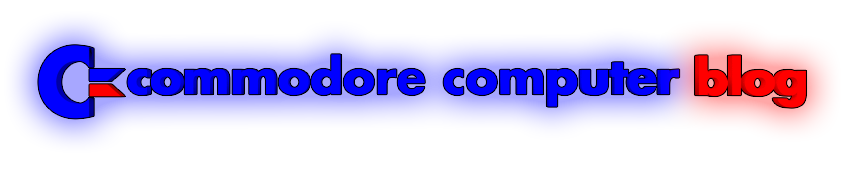Con il primo post dell'ultimo mese di questo travagliato e sofferto 2011, e quindi ormai dentro la stagione natalizia, siamo pronti ad affrontare un nuovo inverno che si preannuncia come sempre molto ricco di novità tecnologiche. Inutile sottolineare come anni di questo genere, difficili e drammatici, vorremmo volentieri lasciarceli alle spalle sperando di riprenderci, e non solo economicamente, magari per tornare a vivere in modo più simile ai decenni trascorsi, dove speranza e aspettative erano certo più vive e confortanti di quelle attuali...
Tuttavia questo Blog è un momento di svago e relax sia per il suo autore che per i lettori, e tratta quello che per molti storici appassionati di tecnologia e informatica è stato comunque un lietissimo evento del 2011, il ritorno di Commodore, con una nuova realtà imprenditoriale e industriale made in U.S.A.
Ebbene il natale al di la del suo significato religioso, a cui credere come anche no, è certamente un fenomeno culturale, commerciale e consumistico, in cui ritrovarsi anche con i propri familiari e che a molti donerà quantomeno un effimero senso di serenità. E da questo punto di vista possiamo in qualche modo (noi Geek) vivere questa stagione festiva e commerciale insieme a un parente che credevamo perduto, C=
In questi mesi ho avuto modo di vedere come la generazione a cavallo tra i 30 e i 40 anni si diletta in tanti modi diversi a celebrare un intramontabile mito della loro adolescenza, il Commodore 64.
L'amore per questa macchina si eleva fino ad eclissare quello per Amiga (purtroppo macchiata negli anni post Commodore dall'azione di una comunità di fanatici integralisti capaci di rovinarne il ricordo come anche l'immagine stessa), e si distribuisce per la rete in tante forme diverse.
Esiste una continua produzione di nuovi videogiochi per C64/C128 da godersi sia in emulazione che sulle macchine reali (in alcuni casi anche con espansioni prodotte ex novo); un mirabile e recente esempio è stato il porting sull'8bit Commodore di un colosso esponente videoludico a 16 bit, Prince of Persia:
E non solo videgiochi, vengono persino proposti interi sistemi operativi per vecchie macchine Commodore come il Plus 4 e C=16, e tantissime altre perle simili sparse per il web (che tendo a segnalare sulla pagina facebook del Blog).
Un aspetto del Commodore 64 a dir poco immortale è il suo chip sonoro SID amatissimo da ottimi musicisti contemporanei e ancora utilizzato per produrre musica:
Insomma esiste un'ampissima popolazione di nostalgici (non si contano i vari siti, blog, canali youtube, interamente dedicati all'argomento ...) che ha in buona percentuale accolto con reazioni o di curiosità o di entusiasmo il ritorno commerciale della grande C=
Abbiamo già visto come Commodore abbia delegato tutto all'emulazione (ormai saprete che questo blog non segue affatto i dictat di alcuni puristi; anzi in alcuni casi li combatte a viso aperto...) preferendo un ovvio ricorso a tecnologia mainstream con la gratuita ciliegina sulla torta del Commodore OS Vision (un vero e proprio regalo di natale anticipato da C= a tutti noi):
Infine, una curiosa coincidenza che tra le altre cose dimostra che il ritorno di Commodore non dipende strettamente dai desideri nostalgici di noi Bacucchi (informaticamente parlando :P), è rappresentata dal seguente video frutto di un progetto di giovani studenti del politecnico di Milano, con lo slogan Touch the Vision:
Che dire quindi? Tutto l'insieme di questi elementi culturali targati Commodore, virali, dilaganti e immortali, sono senz'altro da interpretare come la vera e unica eredità di un'epoca informatica trascorsa e pronta a un cruciale rinnovamento.
Tra le proposte commerciali di Commodore troviamo la linea Vic (slim e plus) e il C64x...
Amiga al momento è destinata apparire verso la fine del primo quadrimeste del 2012 come Htpc/Workstation, ma anche con un modello All in One ispirato all'A500 e A1200. C'è ancora un velo di mistero sulla dotazione Hardware di questi modelli, e si vocifera di ormai prossimi e clamorosi annunci da parte della stessa Commodore... staremo a vedere.
Per tutti dettagli rimando ai seguenti siti:
http://www.commodoreusa.net/
http://www.commodore.net/ (versione beta del nuovo sito)
http://www.commodore-amiga.org/
E ora vi lascio con un video che certamente non avrete dimenticato:
Segui Commodore Computer Blog su Facebook